Las máquinas virtuales (VM) pueden resultar muy útiles si necesita utilizar varios sistemas operativos a diario. Dicho esto, por muy fáciles que sean de usar, vienen en muchos tipos diferentes y elegir el correcto puede ser complicado.
Un tipo particular de virtualización que no vemos a menudo se llama virtualización anidada. Es exactamente lo que parece y es un poco complicado de configurar, pero puede ser de gran ayuda si ese es el tipo de cosas que estás buscando.
¿Qué es la virtualización anidada?
En su forma más simple, la virtualización anidada implica ejecutar una máquina virtual dentro de otra máquina virtual. Eso significa que tiene una computadora host y un sistema operativo que ejecuta una máquina virtual con su propio conjunto de hardware y software virtualizados, en el que se ejecuta otra máquina virtual.
Básicamente, agrega otra capa de virtualización a su hipervisor y puede aislar la VM de la máquina host mediante dos capas separadas. Esto tiene muchos casos de uso, especialmente en aplicaciones de desarrollo donde es posible que necesite un entorno aislado para probar marcos de software, aplicaciones, bases de código y similares.
¿Qué requisitos necesita para utilizar la virtualización anidada?
Según el hipervisor que esté utilizando, los requisitos de software y hardware para ejecutar un entorno de virtualización anidado pueden ser diferentes. Dicho esto, los requisitos de hardware serán más o menos los mismos en todos los ámbitos. En cuanto al software, los diferentes programas tendrán sus propias versiones que admiten la virtualización anidada.
En el caso de VMware VirtualBox, el soporte para la virtualización anidada llegó con la versión 6.0 para CPU AMD. Las CPU Intel se agregaron más tarde con la versión 6.1. Entonces, todo lo que realmente necesitas hacer es asegurarte de que estás ejecutando la última versión de VirtualBox y estarás listo para comenzar.
¿Por qué necesitaría utilizar la virtualización anidada?
Como se mencionó anteriormente, la virtualización anidada se usa principalmente en escenarios de desarrollo para probar marcos de software y bases de código en un entorno aislado. Sin embargo, sus casos de uso no se limitan sólo a eso.
Las máquinas virtuales anidadas pueden ser bastante rentables ya que no es necesario agregar equipos físicos adicionales para más máquinas. También son fáciles de mover, por lo que si usted (o su organización) está moviendo máquinas desde su servidor local a la nube, el proceso puede ser tan simple como exportar los archivos VM y cargarlos en otra computadora o en un hipervisor en la nube.
Aparte de esto, la flexibilidad que brindan las máquinas virtuales anidadas también brinda a los usuarios la opción de ejecutar múltiples hipervisores. No todos los hipervisores están diseñados de la misma manera y, en ocasiones, es posible que deba elegir uno sobre el otro. Por ejemplo, es posible ejecutar Windows Hyper-V en una máquina virtual Windows alojada en VirtualBox de VMware, ejecutando dos hipervisores al mismo tiempo.
Por último, pero no menos importante, también son bastante fáciles de ampliar según sus necesidades. Todo lo que necesita hacer es agregar más almacenamiento, RAM o una CPU más potente a su máquina host, y las máquinas virtuales, así como las máquinas virtuales anidadas, podrán utilizar los recursos adicionales con solo unos pocos clics.
Configurar una máquina virtual anidada puede resultar complicado según el hipervisor que esté utilizando. Sin embargo, para VirtualBox, el proceso es tan simple como hacer clic en una casilla de verificación.
- Abra VMware VirtualBox y haga clic enAjustesen la parte superior después de seleccionar su VM.
- Dirígete alSistemasección y haga clic enProcesadorpestaña. Compruebe elHabilitar VT-x/AMD-V anidadoopción y listo.
En algunos sistemas, es posible que observe que elHabilitar VT-x/AMD-V anidadola casilla de verificación está atenuada. Puedes anular esto usando elVBoxAdministrarherramienta. Así es como.
- Abra el símbolo del sistema y diríjase al directorio de instalación de VirtualBox usando el siguiente comando. Tenga en cuenta que el comando utiliza el directorio de instalación predeterminado y debe cambiarlo si instaló VirtualBox en otro lugar.
cd C:Program FilesOrcaleVirtualBox - Imprima la lista de máquinas virtuales disponibles usando este comando. Puede omitir este paso si ya conoce el nombre de la VM que desea cambiar.
VBoxManage list vms - Finalmente, escriba el siguiente comando y presione Intro para habilitar la virtualización anidada en la máquina virtual de su elección.
VBoxManage modifyvm "VM Name" --nested-hw-virt on
El proceso para habilitar la virtualización anidada funciona de la misma manera ya sea que esté usando Windows, Linux o macOS, incluidos los comandos de terminal tal como se instalan junto con VirtualBox. Además,VBoxAdministrarpuede hacer más que simplemente habilitar la virtualización anidada. Hemos cubierto seis comandos útiles de VirtualBox que puede usar para administrar sus máquinas virtuales aquí.
Pasos adicionales de solución de problemas para habilitar la virtualización anidada en Windows
A veces, las funciones de virtualización incorporadas de Windows pueden causar problemas con la virtualización anidada. En caso de que la GUI y los métodos de línea de comandos no puedan habilitar la virtualización anidada en su sistema, tendrá que desactivar laPlataforma de máquina virtualcaracterística.
- Presione la tecla de Windows, busqueActivar o desactivar las funciones de Windowsy haga clic en el resultado de búsqueda correspondiente.
- Encuentra elPlataforma de máquina virtualfunción en la lista, desmarque la casilla de verificación anterior y haga clic en elDE ACUERDObotón en la parte inferior derecha.
Es posible que se le solicite que reinicie su PC. Una vez hecho esto, puede probar los comandos del símbolo del sistema mencionados anteriormente para habilitar la virtualización anidada en su VM. Tenga en cuenta que puede encontrarse con problemas específicos según su sistema operativo y procesador. Como era de esperar, estos requieren soluciones específicas para su entorno de host y hardware.
Dicho esto, los problemas más comunes se han solucionado mediante actualizaciones o se han discutido lo suficiente como para que puedas encontrar una solución fácilmente. Eso no quiere decir que no deba disuadirle de probar máquinas virtuales anidadas sólo porque se encuentre con un problema mientras las configura, ya que resolver dichos problemas en la mayoría de los casos solo requerirá un poco de investigación y experimentación. Una vez más, también puedes evitar muchos de estos problemas si utilizas la última versión de VirtualBox y utilizas CPU más nuevas, ya sean Intel o AMD.
Las máquinas virtuales anidadas pueden resultar útiles
No sólo es posible crear máquinas virtuales anidadas, sino que también puede resultar bastante beneficioso si se hace correctamente. Claro, es más adecuado para cargas de trabajo específicas y de nicho, pero para el usuario adecuado, la flexibilidad y escalabilidad, así como la conveniencia que brindan, bien valen la ligera caída en el rendimiento.


![El cuadro de texto no cambia de tamaño en Word o Excel [Reparar]](https://elsefix.com/tech/tejana/wp-content/uploads/2024/12/text-box-wont-resize-word-excel.png)

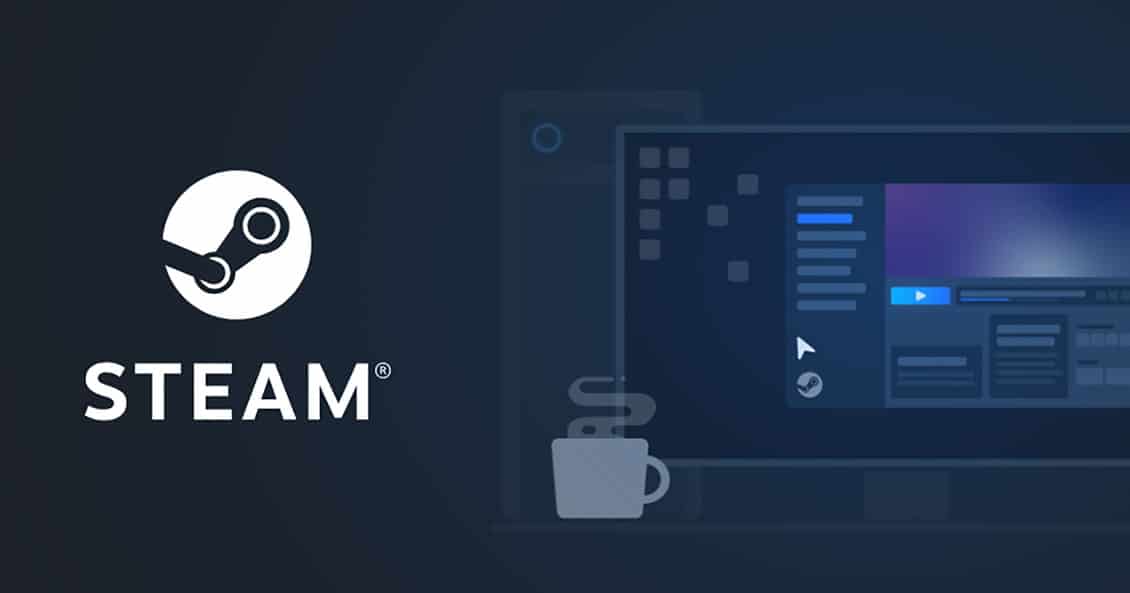

![[Consejo de Firefox] Bloquear Acerca de:Config, Acerca de:Complementos, Acerca de:Perfiles y Acerca de:Páginas de soporte](https://media.askvg.com/articles/images7/Your_Organization_Has_Blocked_Access_To_This_Page_Or_Website_Mozilla_Firefox.png)
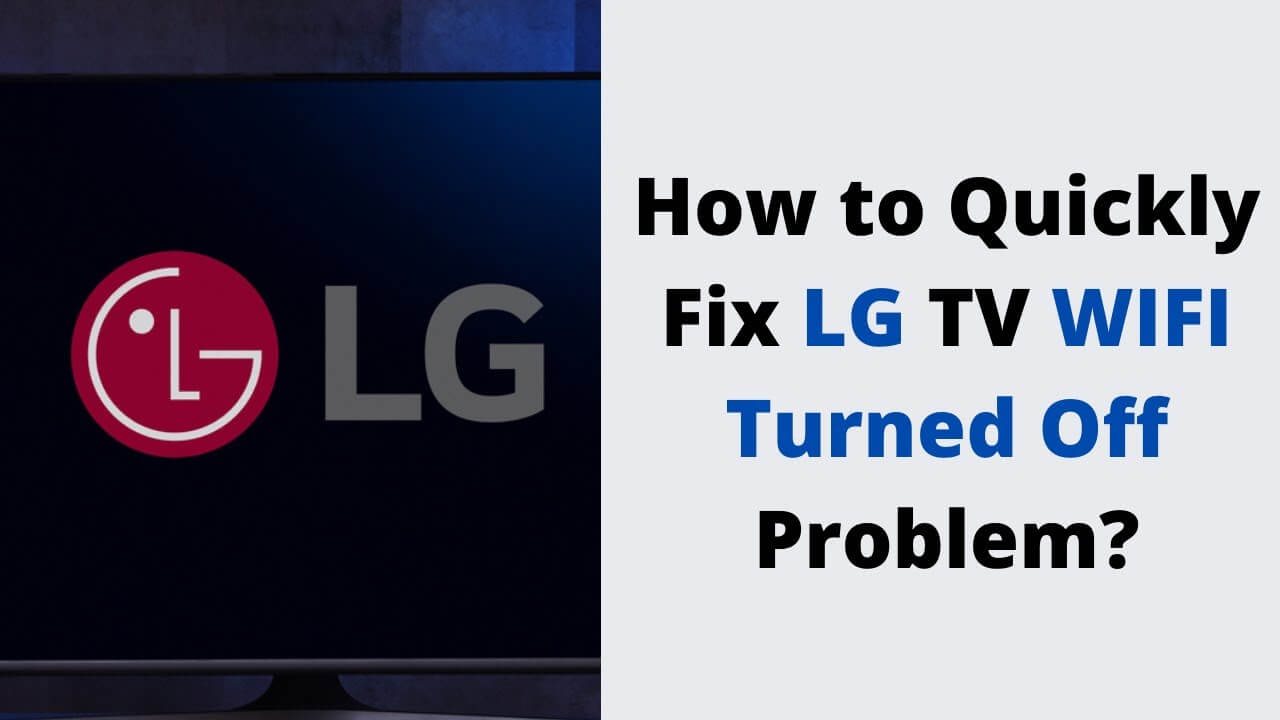
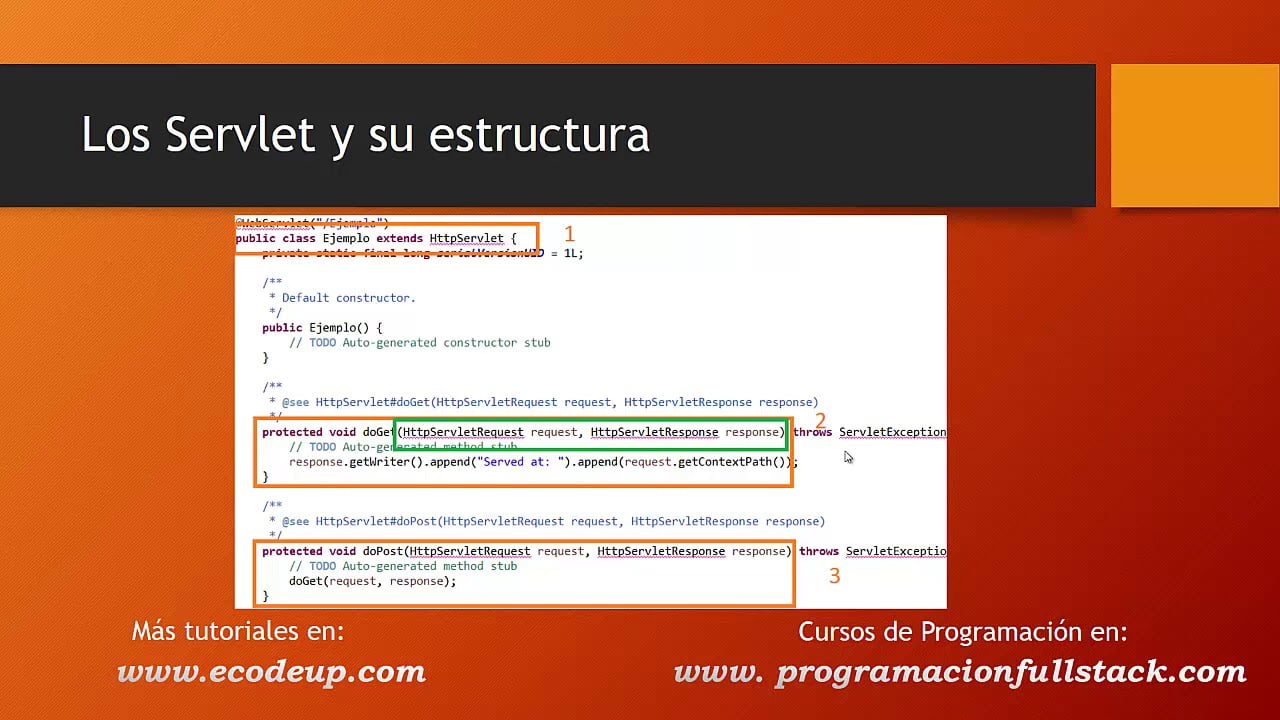
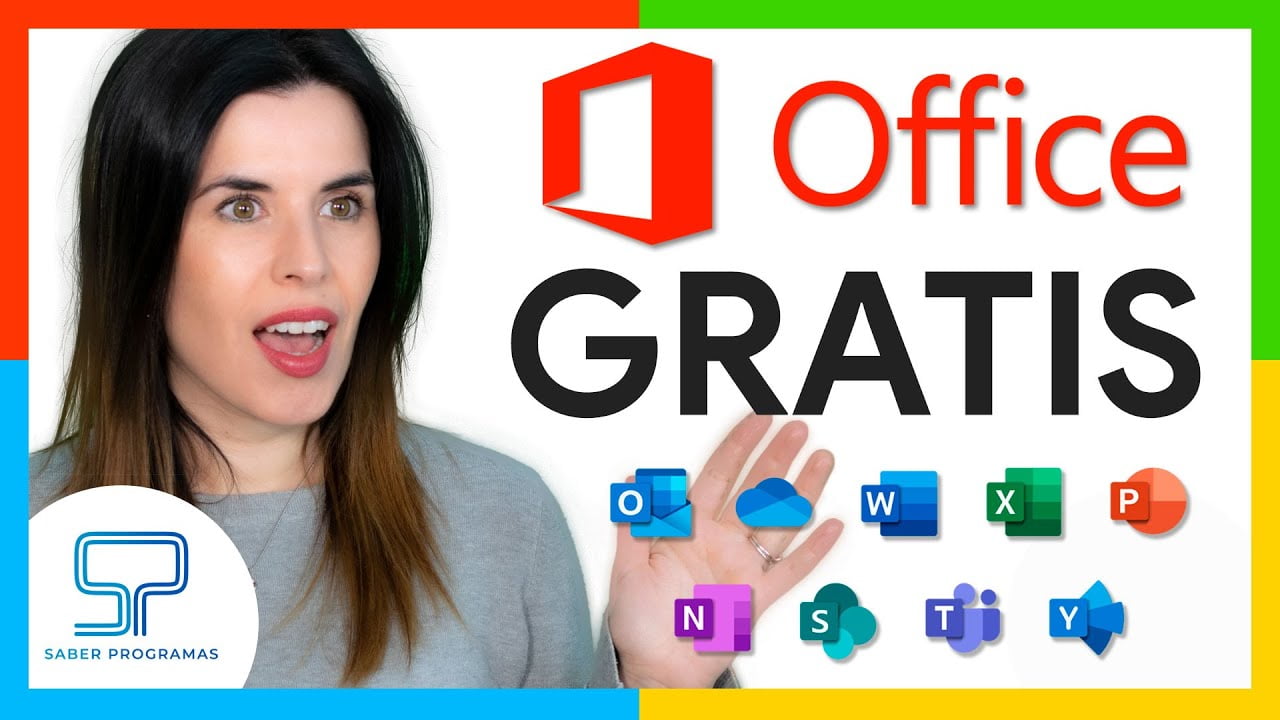
![Modo Monitor de módulo Error de encendido en VMware [Reparación]](https://elsefix.com/tech/tejana/wp-content/uploads/2024/11/module-monitor-failed.png)
